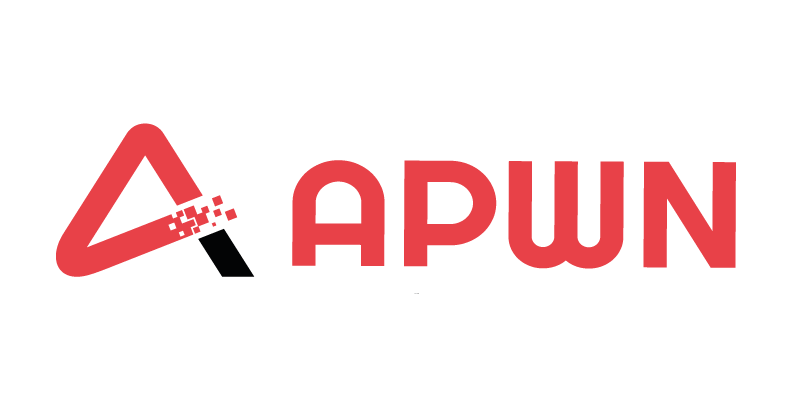Un chiffre brut, sans fioritures : 252 jours ouvrés, c’est ce que compte une année de travail classique en France. Derrière ce nombre, toute la mécanique du temps professionnel se met en marche. Calculer la durée entre deux dates sur Excel n’a rien d’anodin ; c’est une brique fondamentale de l’organisation, du suivi et de la performance.
Pourquoi le calcul des jours ouvrés dans Excel facilite la gestion du temps
Les professionnels qui jonglent avec des plannings serrés savent qu’Excel est bien plus qu’un simple tableur. Grâce à ses fonctions conçues pour simplifier la vie des gestionnaires, la question du calcul de durée entre deux dates devient vite un réflexe. Ce n’est pas un hasard si la finance, les RH ou encore le management de projet s’en sont emparés.
Les jours ouvrés se distinguent nettement des jours calendaires : ils excluent automatiquement les week-ends, et parfois les jours fériés, pour offrir une mesure fidèle du temps réellement exploitable. Cette finesse de calcul s’avère précieuse, que ce soit pour gérer les absences, organiser les congés ou piloter un projet qui ne laisse aucune place à l’improvisation.
Fini le casse-tête du décompte manuel : avec NETWORKDAYS et NETWORKDAYS.INTL, Excel automatise tout. Ces formules intègrent les particularités locales et adaptent le calcul aux jours réellement travaillés, même dans les contextes les plus inhabituels.
À titre d’exemple, voici ce que ces fonctions apportent concrètement :
- Repérage anticipé des retards : dès la différence calculée en jours ouvrés, l’alerte tombe.
- Meilleure allocation des ressources humaines : le calcul affine la répartition des tâches.
- Fiabilité des reportings : plus de risque d’oublier un samedi, un dimanche ou un jour férié dans les bilans.
Avec Excel, calculer une durée entre deux dates va bien au-delà d’une simple soustraction. C’est un outil de pilotage qui s’adapte à chaque exigence et qui permet d’optimiser la gestion du temps de travail, sans approximation.
Quels outils Excel choisir pour compter les jours ouvrés entre deux dates ?
Pour obtenir la différence entre deux dates dans Excel, plusieurs solutions s’offrent à l’utilisateur. La fonction DATEDIF fait figure de classique : elle calcule, selon le critère choisi (jours, mois, années), le temps qui sépare deux échéances. Mais elle reste aveugle à la question des jours ouvrés, là où réside toute la subtilité du calcul de jours ouvrés.
Ceux qui visent la précision misent alors sur la fonction NETWORKDAYS. Elle compte, par défaut, les jours ouvrés du lundi au vendredi, entre une date de début et une date de fin, en ignorant week-ends et jours fériés renseignés dans une plage dédiée. Pour les rythmes de travail non standards ou les réalités internationales, NETWORKDAYS.INTL prend la relève. Son véritable atout ? Un code de semaine personnalisable, pour épouser les particularités de chaque entreprise.
Petit tour d’horizon des principales fonctions, à utiliser selon vos besoins :
- DATEDIF : pour mesurer la période entre deux dates en jours, mois ou années.
- NETWORKDAYS : pour compter les jours ouvrés classiques, hors week-ends et jours fériés.
- NETWORKDAYS.INTL : pour ajuster le calcul lorsque la semaine ne suit pas le schéma habituel.
Pour éviter toute ambiguïté lors de la saisie des dates, mieux vaut opter pour le format ISO (AAAA-MM-JJ). Cela simplifie les échanges et limite les erreurs lors du partage de fichiers. Dans tous les cas, Excel met à disposition un arsenal d’outils taillés pour chaque contexte : suivi des congés côté RH, maîtrise des échéances côté projets. Et pour ceux qui travaillent en ligne ou en équipe, Google Sheets propose des fonctions similaires, assurant une transition fluide ou une collaboration sans friction.
Exemples pratiques : appliquer les fonctions NETWORKDAYS et NETWORKDAYS.INTL pas à pas
Prenons un cas concret. Pour calculer le nombre de jours ouvrés entre deux dates dans Excel, la fonction NETWORKDAYS fait office de référence. Placez la date de début en A2 (2024-01-15), la date de fin en B2 (2024-02-02), puis entrez dans C2 : =NETWORKDAYS(A2;B2). Résultat : le calcul ignore les week-ends, parfait pour planifier un projet ou organiser les congés.
Besoin d’inclure les jours fériés ? Dressez leur liste dans une colonne à part (par exemple, D2:D5) et ajustez la formule : =NETWORKDAYS(A2;B2;D2:D5). Excel retire alors ces dates du total, rendant le résultat plus fidèle à la réalité.
Pour des rythmes de travail qui sortent du cadre, NETWORKDAYS.INTL entre en jeu. Son code “type de semaine” vous permet de définir précisément quels jours sont travaillés ou non. Exemple courant dans certains pays : =NETWORKDAYS.INTL(A2;B2; »0000011″). Ici, seuls le vendredi et le samedi sont considérés comme week-ends.
Pour garantir un résultat fiable, prenez en compte ces points :
- Adaptez le format des dates pour limiter les erreurs d’interprétation.
- Vérifiez la cohérence des dates : inverser début et fin donne un total négatif.
- Ajoutez une colonne pour les jours fériés locaux, qui peuvent varier selon les régions ou les secteurs.
Avec ces formules, Excel devient une vraie tour de contrôle pour la gestion du temps : calcul des différences entre deux dates, organisation des congés, tout en considérant les spécificités de chaque entreprise.
Aller plus loin : astuces pour personnaliser vos calculs de jours ouvrés
Excel ne se limite pas à quelques fonctions standards. Sa vraie force : la capacité à coller aux besoins de chaque métier. Pour calculer la différence entre deux dates de façon totalement personnalisée, exploitez la souplesse de NETWORKDAYS.INTL. En modifiant un simple code binaire, vous choisissez précisément quels jours seront pris en compte comme ouvrés ; idéal pour les équipes aux horaires décalés ou dont la semaine ne ressemble à aucune autre.
Pour gérer les jours fériés, rien de plus simple : il suffit d’ajouter une plage de dates dédiée, à mettre à jour chaque année ou à adapter selon la région. Ce détail, loin d’être superflu, rend le calcul fidèle à la réalité du terrain.
Les adeptes de l’automatisation peuvent aller encore plus loin grâce au VBA, le langage de programmation intégré à Excel. Un script maison permet, par exemple, de calculer automatiquement l’ancienneté, d’attribuer des congés ou de suivre les absences. Les possibilités sont vastes : prise en compte du temps partiel, gestion des périodes fractionnées, intégration de cas particuliers.
Quelques idées concrètes pour affiner vos calculs :
- Appuyez-vous sur DATEDIF pour extraire le nombre exact d’années, de mois ou de jours entre deux échéances.
- Combinez TEXT et DATEDIF pour générer des rapports lisibles, du type “ancienneté : 7 ans et 3 mois”.
En somme, calculer les jours ouvrés dans Excel prend une toute autre dimension. Ce n’est plus une simple opération : c’est un outil tactique, capable de s’adapter à chaque organisation, chaque projet et chaque situation. Loin des calculs génériques, il s’impose comme un allié incontournable pour qui veut garder la maîtrise du temps et éviter les mauvaises surprises. La prochaine fois que la question des jours ouvrés surgit, vous saurez tirer parti de chaque fonction, chaque astuce, pour gagner en clarté et en efficacité.